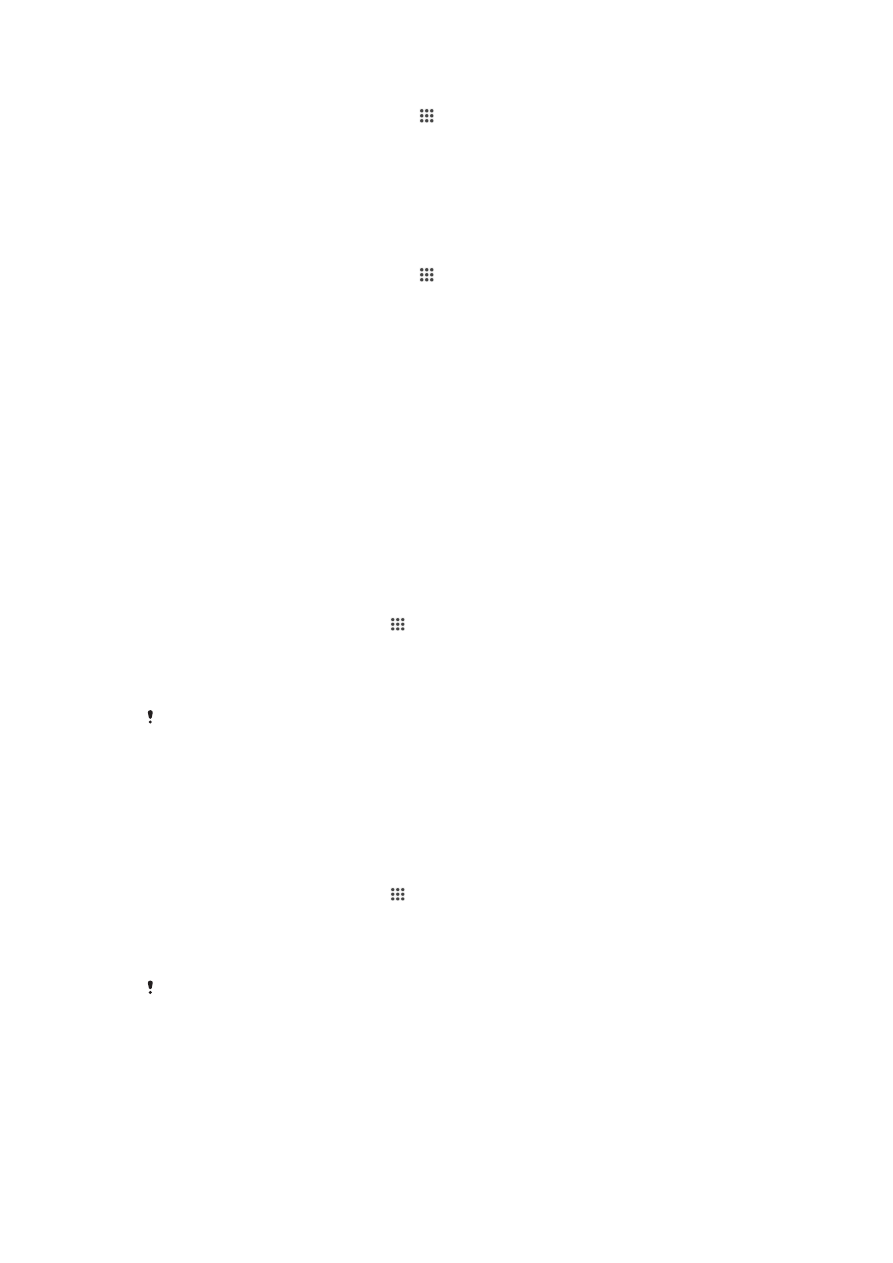
Izboljšanje zvoka
Izboljšate lahko zvok svoje naprave, in sicer tako, da ročno omogočite posamezne
nastavitve zvoka, npr. Clear Phase™ in xLOUD™, lahko pa tehnologiji ClearAudio+
omogočite, da to naredi samodejno. Omogočite lahko tudi dinamični izenačevalnik, ki
minimizira razlike v glasnosti med različnimi predstavnostnimi datotekami.
Uporaba tehnologije Clear Phase™
S tehnologijo Clear Phase™ družbe Sony lahko samodejno prilagodite kakovost zvoka,
ki prihaja iz notranjih zvočnikov na vaši napravi, ter tako poskrbite za čistejši in naravnejši
zvok.
Izboljšanje kakovosti zvoka zvočnika s funkcijo Clear Phase™
1
Na zaslonu Začetni zaslon tapnite .
2
Poiščite in tapnite
Nastavitve > Zvok > Zvočni učinki.
3
Počistite potrditveno polje
ClearAudio+, če je potrjeno.
4
Tapnite
Izboljšave zvoka > Nastavitve.
5
Potrdite polje
Clear Phase™.
Aktiviranje funkcije Clear Phase™ ne vpliva na programe za glasovno komunikacijo. Ne pride
na primer do nobene spremembe v kakovosti zvoka pri glasovnem klicu.
Uporaba tehnologije xLOUD™
S tehnologijo za zvočno filtriranje xLOUD™ družbe Sony lahko izboljšate glasnost
zvočnikov, ne da bi se morali pri tem odreši kakovosti. Poskrbite za bolj dinamičen zvok
pri poslušanju svojih najljubših pesmi.
Izboljšanje glasnosti zvočnika s funkcijo xLOUD™
1
Na zaslonu Začetni zaslon tapnite .
2
Poiščite in tapnite
Nastavitve > Zvok > Zvočni učinki.
3
Počistite potrditveno polje
ClearAudio+, če je potrjeno.
4
Tapnite
Izboljšave zvoka > Nastavitve.
5
Potrdite polje
xLOUD™.
Aktiviranje funkcije xLOUD™ ne vpliva na program za glasovno komunikacijo. Ne pride na
primer do nobene spremembe v kakovosti zvoka pri glasovnem klicu.
36
To je internetna različica te publikacije. © Tiskajte samo za zasebno uporabo.